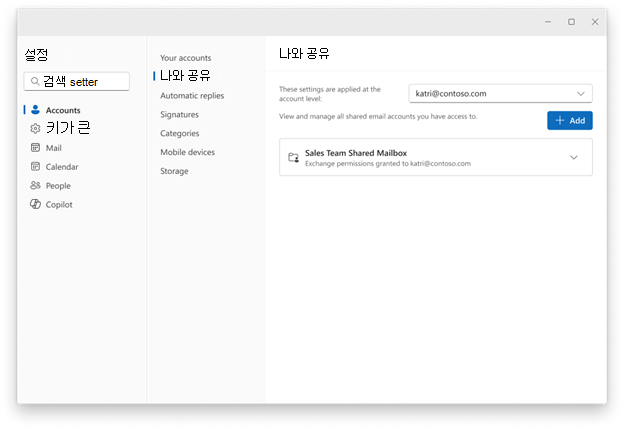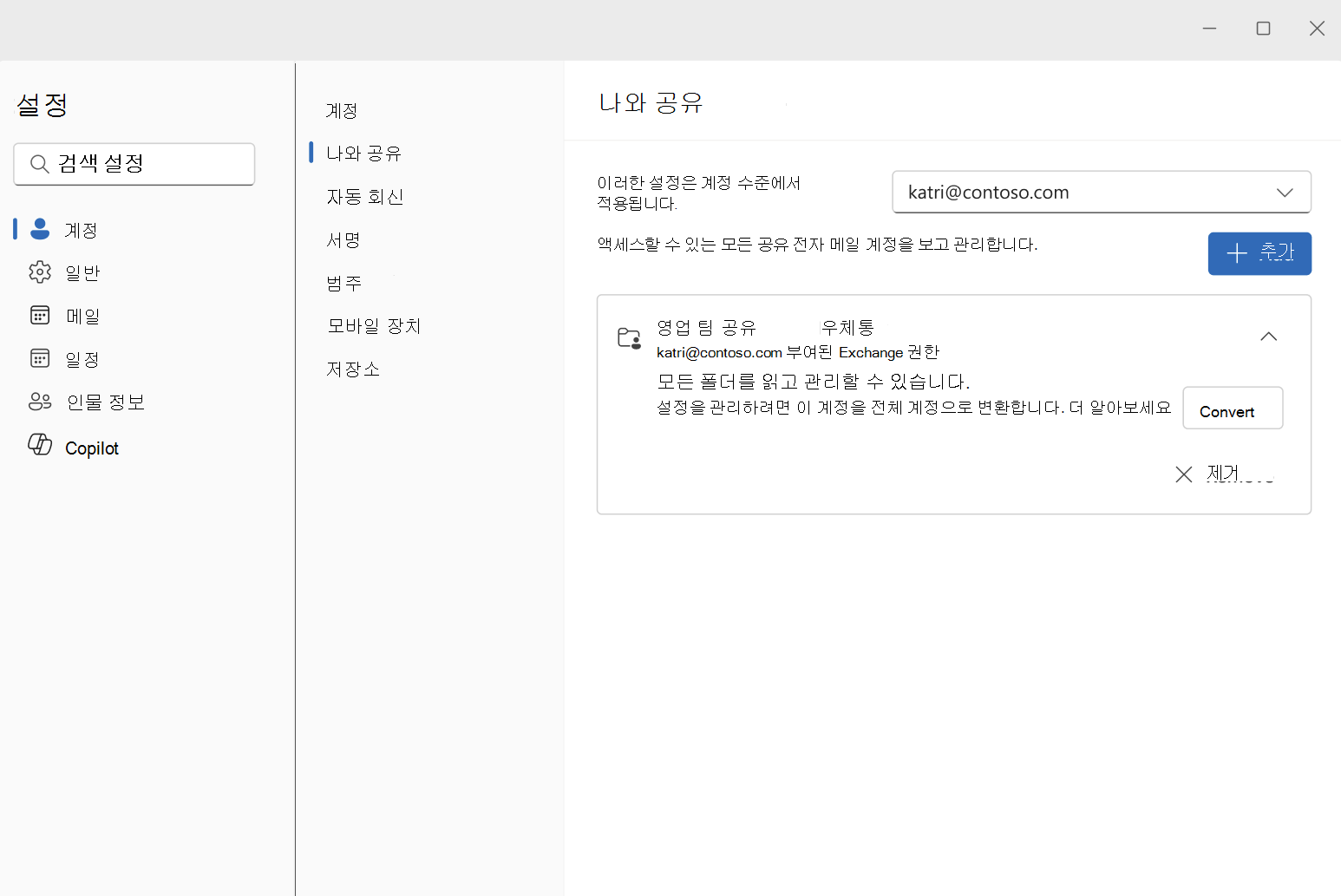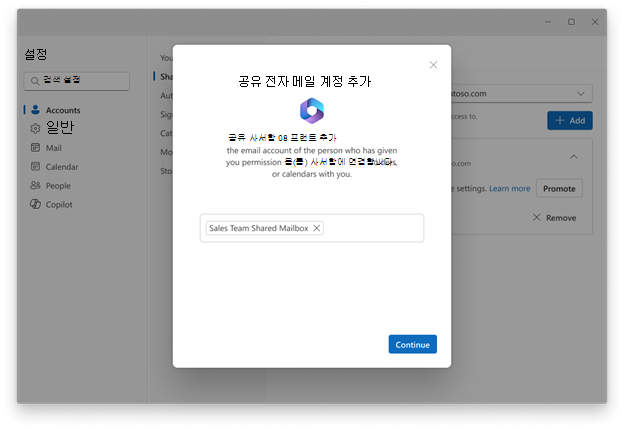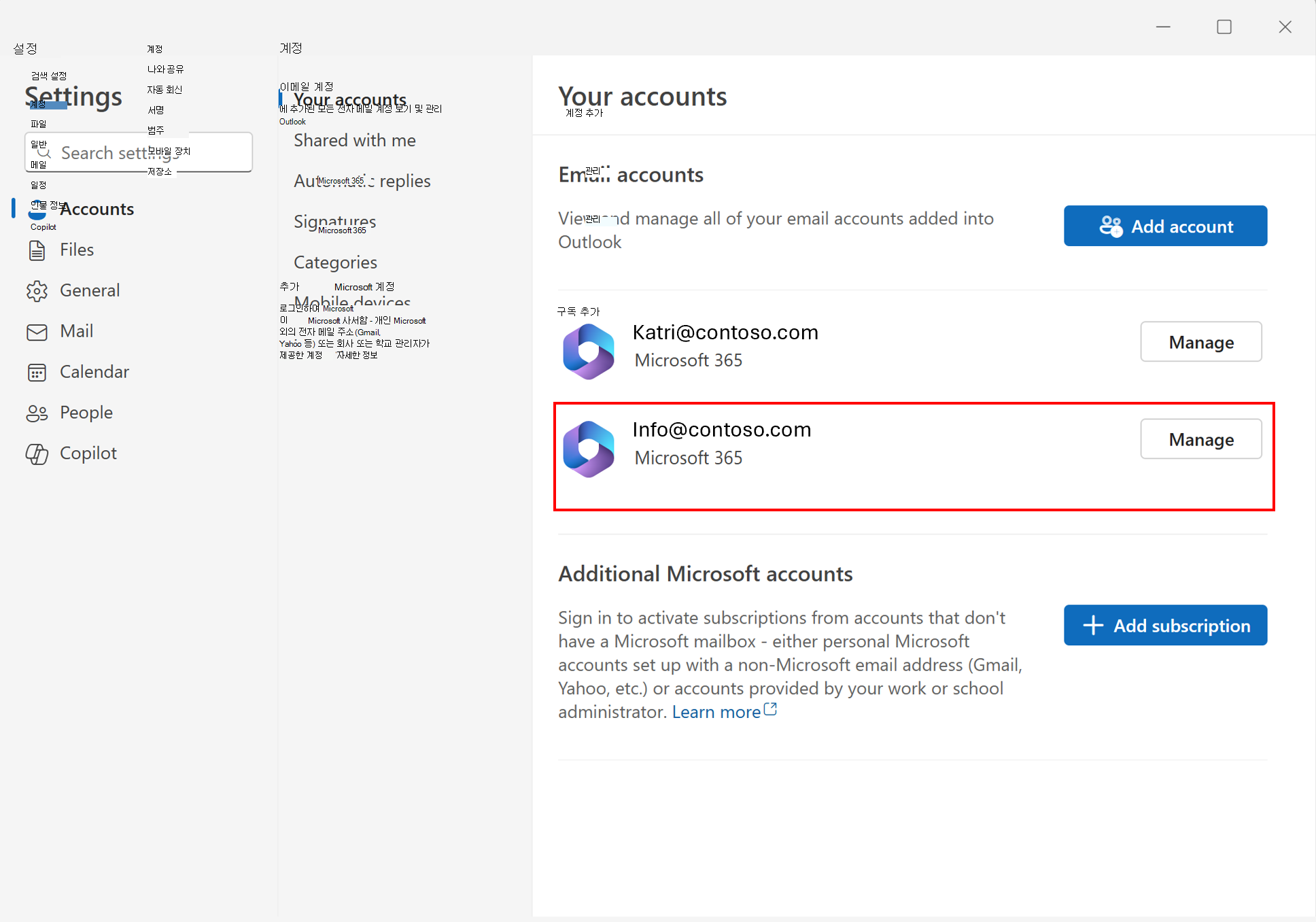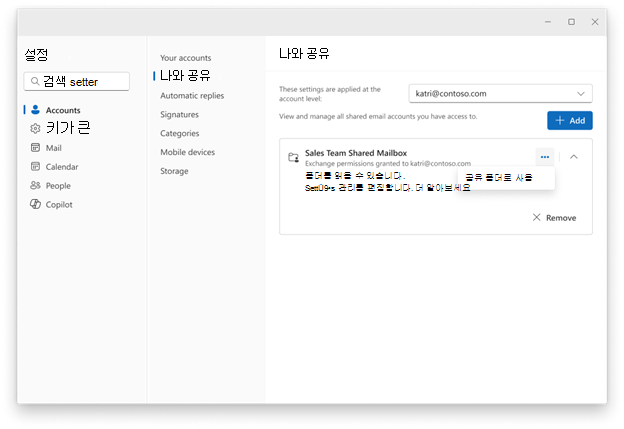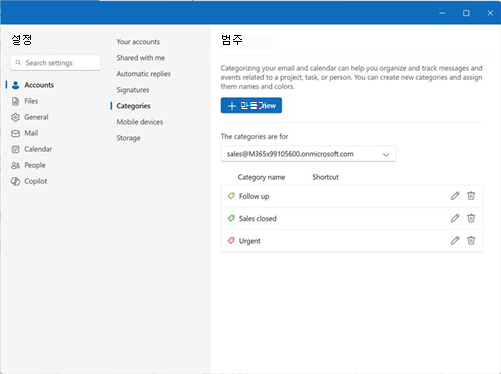organization 누군가가 사용자와 사서함을 공유하는 경우 해당 사서함에 대한 설정(예: 범주, 알림, 규칙 및 자동 회신)을 관리하는 기능을 원할 수 있습니다. 사서함을 계정으로 추가하여 새 Outlook에서 이 작업을 수행할 수 있습니다.
참고: 현재 새 Outlook 버전에서는 사서함을 계정으로 추가하지 못할 수 있습니다.
공유 사서함을 계정으로 추가하려면 organization IT 관리자가 부여한 모든 액세스 권한이 있어야 합니다. 관리자인 경우 받는 사람에 대한 권한 관리에서 이에 대해 자세히 알아보세요.
새 Outlook에서 공유 사서함을 계정으로 추가
새 Outlook에서 파일 탭을 선택한 다음 계정 정보 또는 설정 > 계정을 > 공유합니다. 공유한 항목 창에서 폴더 이름과 공유한 사람을 볼 수 있습니다.
자동 매핑된 사서함
-
IT 관리자가 공유 공유 사서함을 자동으로 추가(자동 매핑)한 경우 공유한 사용자 페이지에 사서함이 표시됩니다. 사서함을 선택하여 확장합니다.
-
사서함을 계정으로 추가하려면 변환을 선택합니다. 그러면 사서함이 자동으로 계정으로 추가됩니다.사서함이 자동으로 추가되지 않았지만 이전에 Outlook에 사서함을 추가한 경우 위와 동일한 단계에 따라 전체 계정으로 승격합니다.
자동 추가되지 않은 사서함
사서함이 자동으로 추가되지 않았고 Outlook에 아직 추가하지 않은 경우 공유한 항목 페이지에서 + 추가 를 선택하고 프롬프트를 따릅니다. 필요한 권한이 있는 경우 새 Outlook에서 사서함을 계정으로 자동으로 추가합니다.
공유 사서함이 계정으로 추가되어 있는지 확인
계정으로 올바르게 추가된 공유 사서함은 다른 사용자 계정과 마찬가지로 사용자 계정 페이지에 표시됩니다. 공유 사서함이 사용자 계정 설정 페이지에 표시되지 않는 경우 이전 단계로 돌아가거나 공유 사서함에 대한 사용 권한을 검사 수 있습니다.
공유 사서함에 대한 사용 권한 줄이기
공유 사서함을 전체 계정으로 사용하지 않으려면 공유 폴더로 다시 변경할 수 있습니다. 계정으로 추가된 공유 사서함을 공유 폴더에 변경하려면 변경하려는 공유 사서함에서
공유 사서함에 대한 설정 관리
공유 사서함이 계정으로 추가되면 범주, 알림, 규칙 및 자동 회신과 같은 공유 사서함에 대해 지원되는 각 설정의 계정 선택기에서 표시됩니다.
공유 사서함의 알려진 간격을 계정으로
|
알려진 간격 |
상태 |
|
공유 사서함 내에서 일정 이벤트를 검색합니다. (참고: 전자 메일 검색은 예상대로 작동) |
곧 출시될 예정입니다. |
|
사람 공유 사서함 지원 |
백로그 |
|
연락처 공유 기능 |
백로그 |
|
공유 사서함의 Notes 폴더 |
백로그 |
|
공유 사서함에 대한 작업 |
백로그 |
|
공유 사서함에 대한 추가 기능 |
공유 사서함 지원 추가 기능에 대한 출시 예정 |
|
공유 사서함에 대한 아카이브 폴더 |
곧 출시될 예정입니다. |